macOS의 터미널은 기본적으로 흰색입니다. macOS에서 다크 모드를 활성화해도 변경되지 않지만 기본 흰색이 너무 밝아 편안하게 사용할 수없는 경우 macOS의 터미널 테마를 앱과 함께 제공되는 테마 중 하나로 변경할 수 있습니다. 방법은 다음과 같습니다.
터미널 테마
런치 패드에서 또는 Spotlight에서 검색하여 터미널을여십시오. 터미널이 열리면 메뉴 표시 줄에서 터미널> 환경 설정으로 이동하십시오.

터미널 환경 설정 창에 들어가면프로필 탭으로 이동하면 왼쪽 열에서 사용할 수있는 테마 목록이 표시됩니다. 원하는 테마를 선택하고 테마 열의 맨 아래에있는 기본 단추를 클릭하십시오.
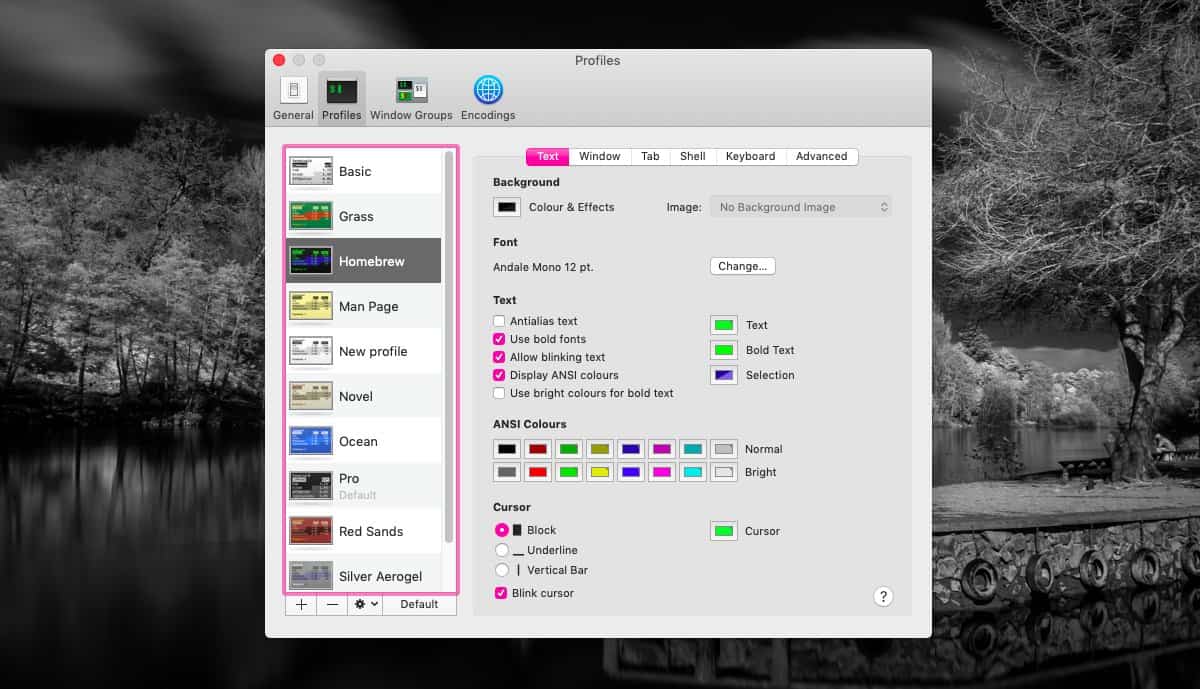
환경 설정 창을 닫은 다음 터미널을 종료하십시오. 다시 열면 이번에는 새로운 테마로 열립니다.
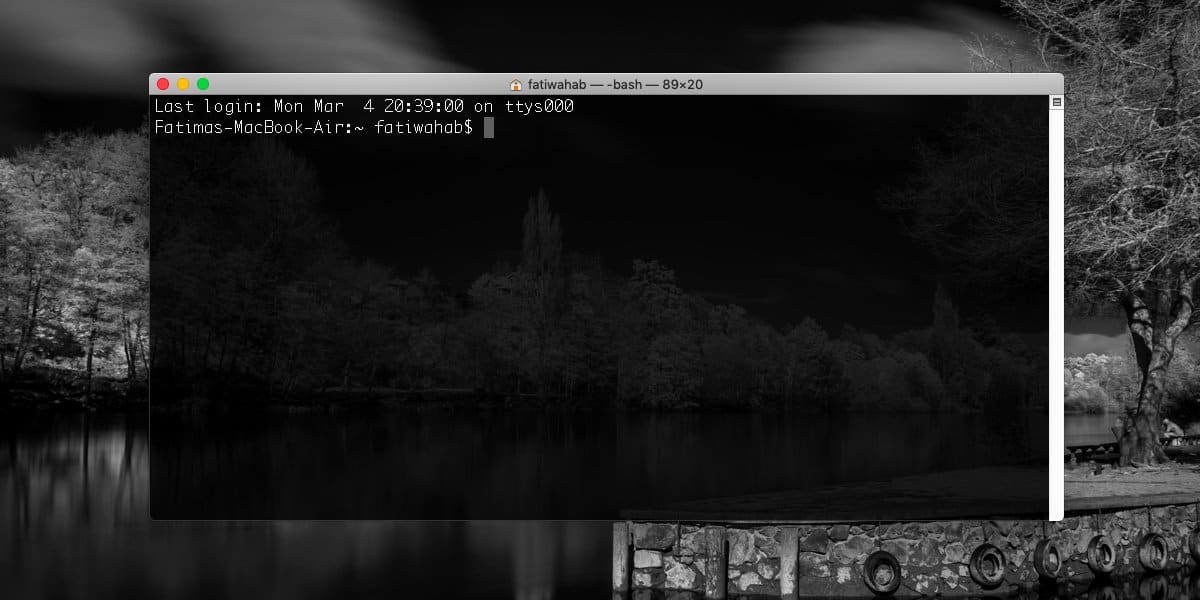
터미널에는 몇 가지 테마가 있지만또한 사용자에게 자신 만의 테마를 만들 수있는 옵션을 제공합니다. 그렇게하려면 동일한 프로필 탭으로 이동하여 테마 열 맨 아래에있는 더하기 버튼을 클릭하십시오. 테마 이름을 지정한 다음 오른쪽의 다양한 탭과 컨트롤을 사용하여 테마 모양을 사용자 정의하십시오. 테마 생성 및 사용자 정의가 완료되면 동일한 기본 버튼을 클릭하고 테마를 기본 테마로 설정할 수 있습니다.
테마의 대부분을 좋아하지만다른 부분을 바꾸면 그렇게 할 수 있습니다. 가장 편한 테마를 선택한 다음 오른쪽의 다양한 컨트롤을 사용하여 원하지 않는 부분을 변경하십시오. 모든 사항을 변경 한 후에는 기본값 단추를 클릭하여 기본값으로 설정하십시오.
원하는 경우 테마 사본을 만들 수 있습니다편집하기 전에 원본 테마 대신 사본을 변경하십시오. 테마를 복사하려면 테마를 선택한 다음 테마 열의 하단에있는 톱니 바퀴 버튼을 클릭하십시오. 사본을 만들려면 '중복 프로필'을 선택하십시오.
프로파일을 기본 상태로 복원하려면테마 열의 맨 아래에있는 동일한 톱니 바퀴 버튼을 클릭하십시오. ‘기본 프로필 복원’을 선택하십시오. 테마를 좋아하고 누군가와 공유하고 싶거나 다른 사람이 원하는 터미널에 대해 구성한 테마를 보는 경우 동일한 톱니 바퀴 버튼에서 테마를 가져 오거나 내보낼 수 있습니다.












코멘트